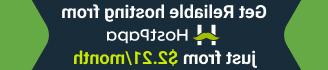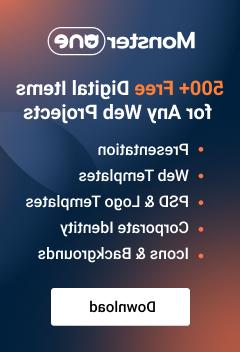osCommerce. 如何管理税收
2012年6月7日
本教程展示了如何在Oscommerce中管理税收.
为了管理税收,你应该打开管理部分,然后去位置/税收
1. 在国家部分,我们可以看到您可以设置税收的国家列表. 您可以添加或删除国家.

2. 在Zones区域中,您可以设置相应的区域. 例如,您可以指定国家、城市或州. 它将允许您为特定的城市或州设置特定的税率.

3. Tax Classes允许您创建单独的Tax class,您可以为产品选择. 单击Add new Tax class并指定Tax class的名称,然后保存更改.

4. 现在我们需要设立税区. 打开Tax zones项目并单击Insert. 设立新税种 Zone,保存更改. Open tax zone 并添加适当的国家的税收 Zone. 你可以检查修改 截图 below.

5. 让我们设定税率. 转到税率项. 点击“新税率”,并指定以下选项:税目名称、 Zone、税率(%)、说明. 保存更改.

6. 现在我们需要在目录中打开产品,并为产品设置税费. 在税务课上,我们应该选择合适的课. 净价和毛价将自动计算.

7. 在前端打开产品. 我们可以看到不含税的价格. 税会显示在结帐页上.

8. 或者,你也可以含税定价. 在这种情况下,价格与税将出现在您的网站. 您应该转到配置-我的商店和显示价格与税为真选项.

下面你可以看到结果. 价格已含税.

9. 将商品添加到购物车并转到结帐页面. 您将看到产品价格和税.

请随时查看下面的详细视频教程:
osCommerce. 如何管理税收